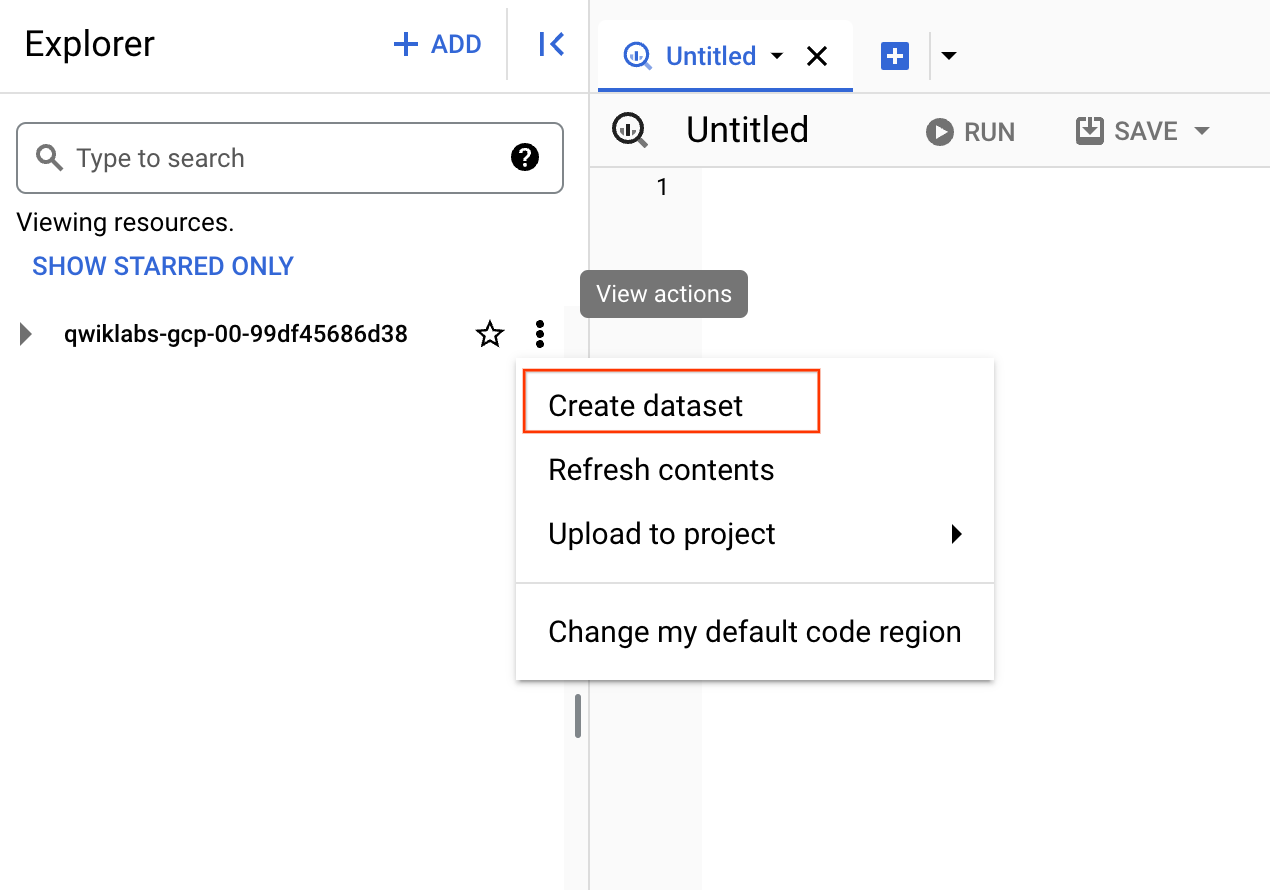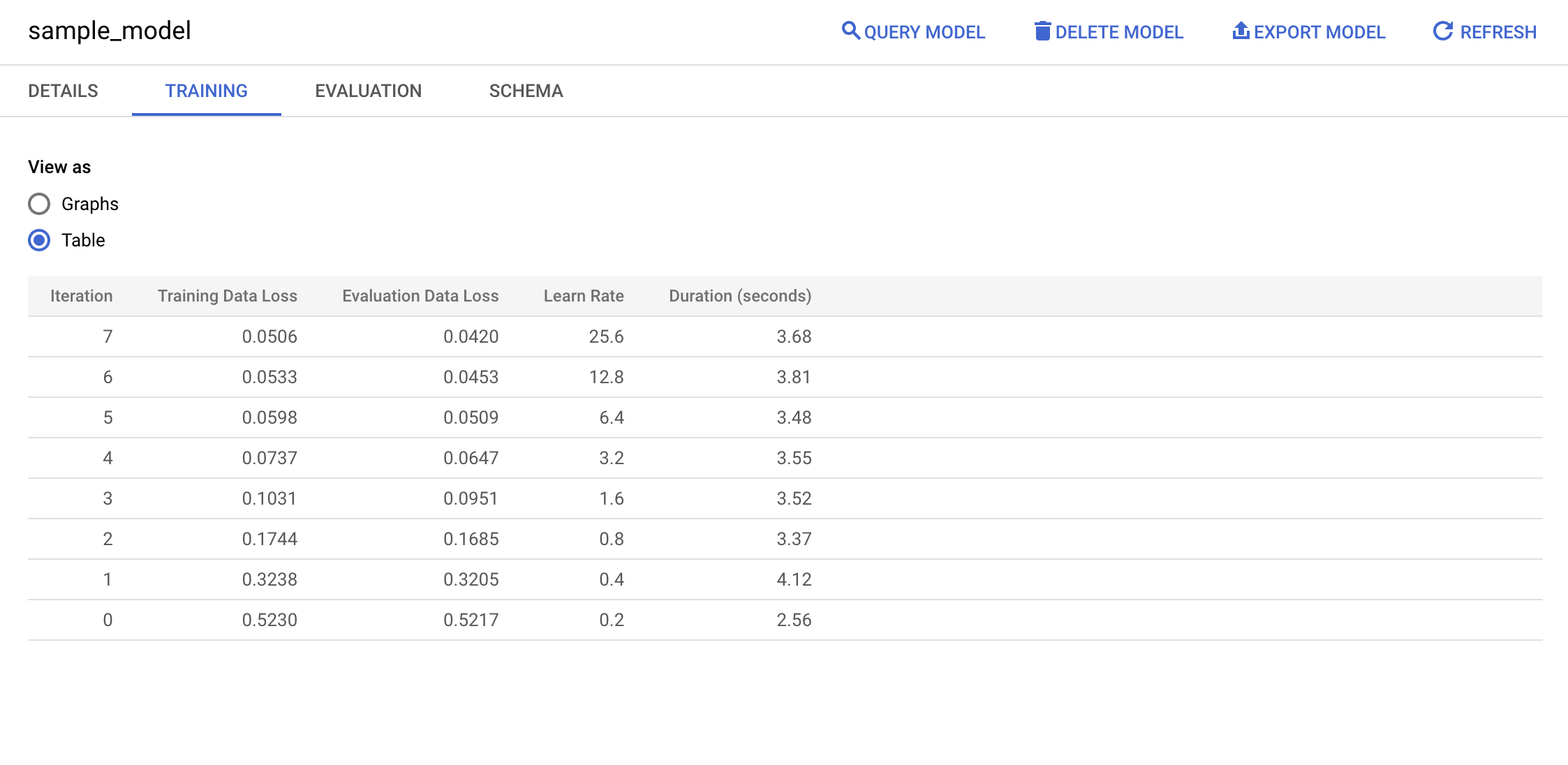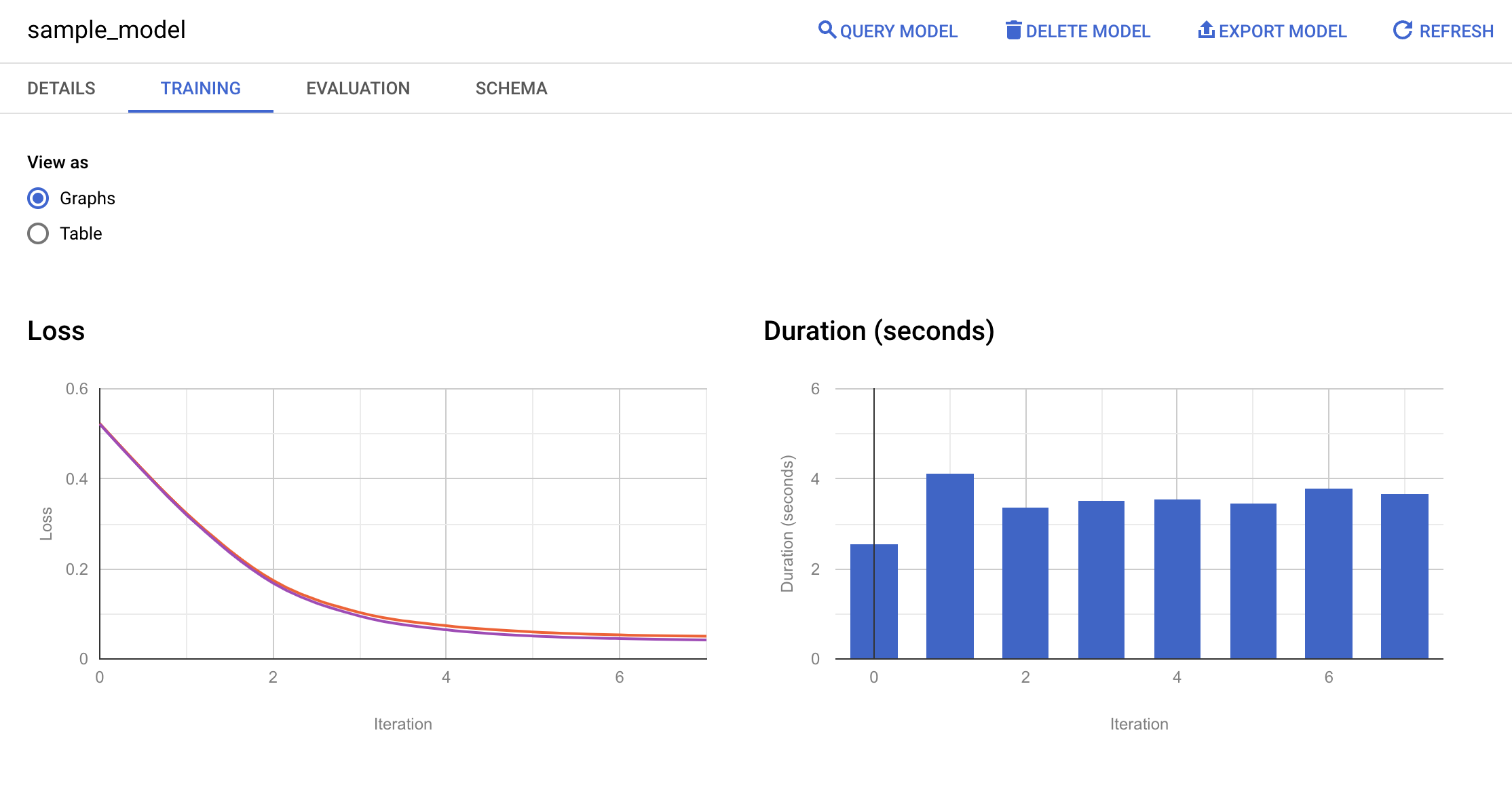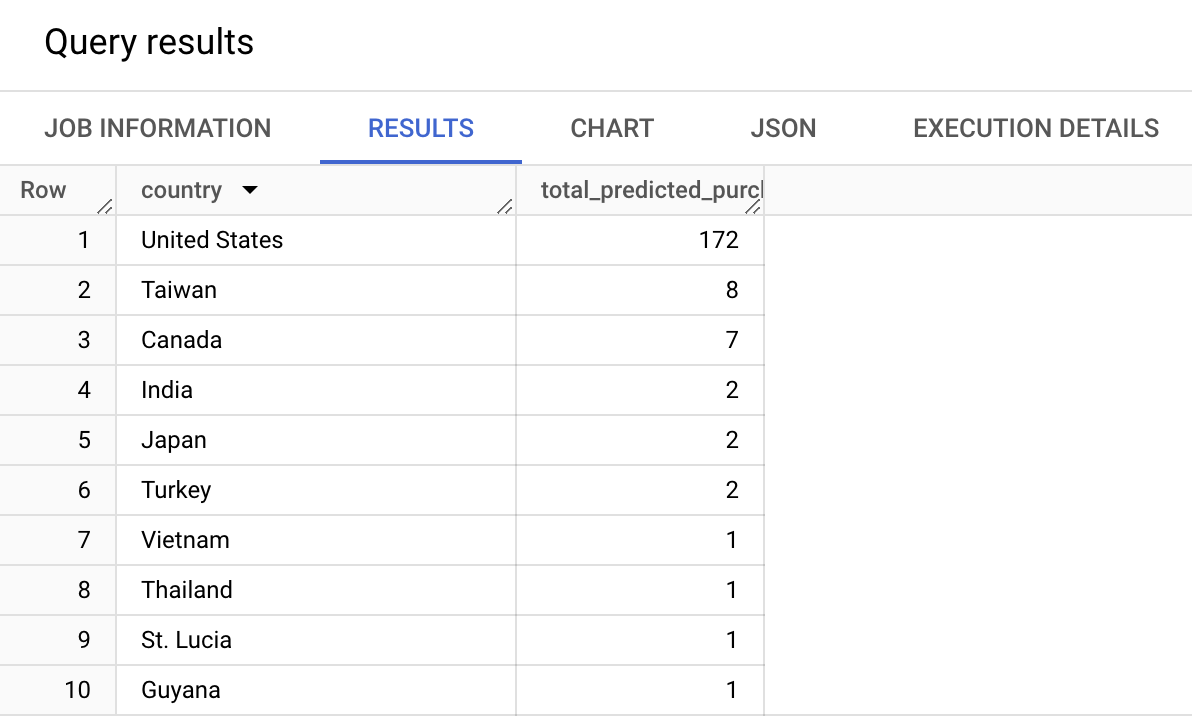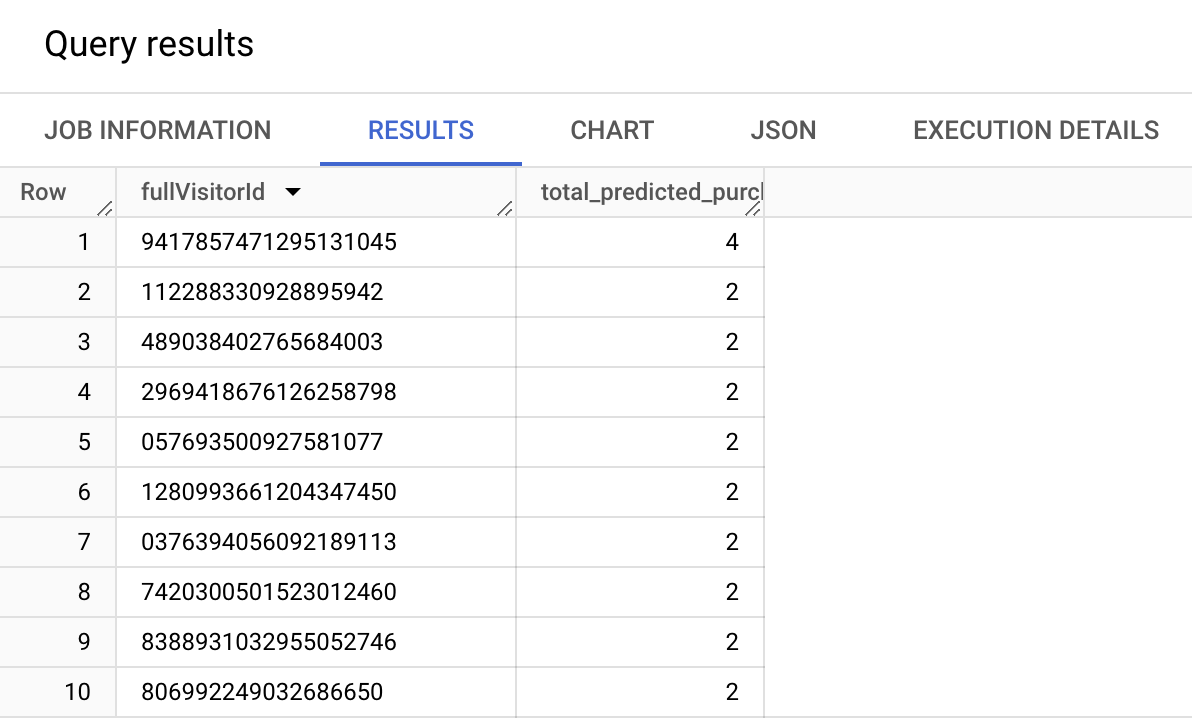체크포인트
Create a BigQuery dataset
/ 20
Create a model to predict visitor transaction
/ 20
Evaluate the model
/ 20
Predict purchases per country
/ 20
Predict purchases per user
/ 20
BigQuery ML 시작하기
GSP247
개요
BigQuery ML을 사용하면 BigQuery에서 SQL 쿼리를 사용하여 머신러닝 모델을 만들고 실행할 수 있습니다. BigQuery ML의 목표는 SQL 실무자가 기존 도구를 사용하여 모델을 빌드할 수 있도록 지원하여 머신러닝을 대중화하고 데이터 이동의 필요성을 제거하여 개발 속도를 향상시키는 것입니다.
Google Merchandise Store의 Google 애널리틱스 레코드 수백만 개가 포함된 전자상거래 데이터 세트가 BigQuery에 로드할 수 있도록 준비되어 있습니다. 이번 실습에서는 이 데이터를 사용하여 방문자의 거래 여부를 예측하는 모델을 만듭니다.
학습할 내용
이 실습에서는 다음을 수행하는 방법에 대해 알아봅니다.
- BigQuery 데이터 세트 만들기
- BigQuery에서 머신러닝 모델을 만들고, 평가하고, 사용하기
기본 요건
학습 효과를 극대화하기 위해서는 SQL 또는 BigQuery에 대한 기본 지식이 있어야 합니다.
설정 및 요건
실습 시작 버튼을 클릭하기 전에
다음 안내를 확인하세요. 실습에는 시간 제한이 있으며 일시중지할 수 없습니다. 실습 시작을 클릭하면 타이머가 시작됩니다. 이 타이머에는 Google Cloud 리소스를 사용할 수 있는 시간이 얼마나 남았는지 표시됩니다.
실무형 실습을 통해 시뮬레이션이나 데모 환경이 아닌 실제 클라우드 환경에서 직접 실습 활동을 진행할 수 있습니다. 실습 시간 동안 Google Cloud에 로그인하고 액세스하는 데 사용할 수 있는 새로운 임시 사용자 인증 정보가 제공됩니다.
이 실습을 완료하려면 다음을 준비해야 합니다.
- 표준 인터넷 브라우저 액세스 권한(Chrome 브라우저 권장)
- 실습을 완료하기에 충분한 시간---실습을 시작하고 나면 일시중지할 수 없습니다.
실습을 시작하고 Google Cloud 콘솔에 로그인하는 방법
-
실습 시작 버튼을 클릭합니다. 실습 비용을 결제해야 하는 경우 결제 수단을 선택할 수 있는 팝업이 열립니다. 왼쪽에는 다음과 같은 항목이 포함된 실습 세부정보 패널이 있습니다.
- Google 콘솔 열기 버튼
- 남은 시간
- 이 실습에 사용해야 하는 임시 사용자 인증 정보
- 필요한 경우 실습 진행을 위한 기타 정보
-
Google 콘솔 열기를 클릭합니다. 실습에서 리소스가 가동된 후 로그인 페이지가 표시된 다른 탭이 열립니다.
팁: 두 개의 탭을 각각 별도의 창으로 나란히 정렬하세요.
참고: 계정 선택 대화상자가 표시되면 다른 계정 사용을 클릭합니다. -
필요한 경우 실습 세부정보 패널에서 사용자 이름을 복사하여 로그인 대화상자에 붙여넣습니다. 다음을 클릭합니다.
-
실습 세부정보 패널에서 비밀번호를 복사하여 시작 대화상자에 붙여넣습니다. 다음을 클릭합니다.
중요: 왼쪽 패널에 표시된 사용자 인증 정보를 사용해야 합니다. Google Cloud Skills Boost 사용자 인증 정보를 사용하지 마세요. 참고: 이 실습에 자신의 Google Cloud 계정을 사용하면 추가 요금이 발생할 수 있습니다. -
이후에 표시되는 페이지를 클릭하여 넘깁니다.
- 이용약관에 동의합니다.
- 임시 계정이므로 복구 옵션이나 2단계 인증을 추가하지 않습니다.
- 무료 평가판을 신청하지 않습니다.
잠시 후 Cloud 콘솔이 이 탭에서 열립니다.

BigQuery 콘솔 열기
- Google Cloud 콘솔에서 탐색 메뉴 > BigQuery를 선택합니다.
Cloud 콘솔의 BigQuery에 오신 것을 환영합니다라는 메시지 상자가 열립니다. 이 메시지 상자에서는 빠른 시작 가이드 및 출시 노트로 연결되는 링크가 제공됩니다.
- 완료를 클릭합니다.
BigQuery 콘솔이 열립니다.
작업 1. 데이터 세트 만들기
- 데이터 세트를 만들려면 프로젝트 ID 옆에 있는 작업 보기 아이콘을 클릭하고 데이터 세트 만들기를 선택합니다.
- 다음으로, 데이터 세트 ID의 이름을
bqml_lab으로 설정하고 데이터 세트 만들기를 클릭합니다.
완료된 작업 테스트하기
내 진행 상황 확인하기를 클릭하여 실행한 작업을 확인합니다. 성공적으로 작업을 완료하면 평가 점수가 부여됩니다.
작업 2. 모델 만들기
다음 작업으로 넘어가 보겠습니다.
- BigQuery 편집기에서 다음 쿼리를 입력하거나 붙여넣어 방문자의 거래 여부를 예측하는 모델을 만듭니다.
- 실행을 클릭합니다.
여기서는 거래가 이루어졌는지 확인하기 위한 기준으로 방문자가 사용한 기기의 운영체제, 해당 기기가 모바일 기기인지 여부, 방문자의 국가, 페이지 조회수가 사용됩니다.
이 경우 bqml_lab이 데이터 세트의 이름이고 sample_model이 모델의 이름입니다. 지정된 모델 유형은 바이너리 로지스틱 회귀입니다. 이 경우 label이 맞추고자 하는 대상입니다.
input_label_cols를 설정할 수도 있습니다.
학습 데이터는 2016년 8월 1일부터 2017년 6월 30일까지 수집된 데이터로 제한됩니다. 이는 '예측' 작업을 수행하기 위해 지난 달의 데이터를 남겨두기 위함입니다. 또한 시간 절약을 위해 데이터 포인트를 100,000개로 제한하였습니다.
CREATE MODEL 명령어를 실행하면 비동기적으로 실행되는 쿼리 작업을 만들어 BigQuery UI 창을 닫거나 새로고침하는 등의 작업을 수행할 수 있습니다.
완료된 작업 테스트하기
내 진행 상황 확인하기를 클릭하여 실행한 작업을 확인합니다. 성공적으로 작업을 완료하면 평가 점수가 부여됩니다.
(선택사항) 모델 정보 및 학습 통계
관심이 있는 경우 UI에서 bqml_lab 데이터 세트를 확장한 다음 sample_model 모델을 클릭하여 모델에 관한 정보를 가져올 수 있습니다. 세부정보 탭에서 몇 가지 기본적인 모델 정보와 모델을 만드는 데 사용된 학습 옵션을 확인할 수 있습니다. 학습 탭에는 보기 옵션 설정에 따라 테이블 또는 그래프가 표시됩니다.
작업 3. 모델 평가
- 이전 쿼리를 다음으로 대체한 다음 쿼리를 실행합니다.
선형 회귀 모델과 함께 사용한 경우 위 쿼리는 다음 열을 반환합니다.
-
mean_absolute_error,mean_squared_error,mean_squared_log_error, -
median_absolute_error,r2_score,explained_variance.
로지스틱 회귀 모델과 함께 사용한 경우 위 쿼리는 다음 열을 반환합니다.
-
precision,recall -
accuracy,f1_score -
log_loss,roc_auc
각 측정항목이 어떻게 계산되었고 무엇을 의미하는지 알아보려면 머신러닝 용어집을 참조하거나 Google에서 검색해 보세요.
쿼리의 SELECT 및 FROM 부분이 학습 중에 사용된 것과 동일하다는 사실을 확인할 수 있습니다. WHERE 부분은 기간 변화를 반영하고 FROM 부분은 ml.EVALUATE를 호출하고 있음을 나타냅니다.
다음과 비슷한 테이블이 표시됩니다.
완료된 작업 테스트하기
내 진행 상황 확인하기를 클릭하여 실행한 작업을 확인합니다. 성공적으로 작업을 완료하면 평가 점수가 부여됩니다.
작업 4. 모델 사용
국가별 구매 예측
이 쿼리를 사용해 국가별 방문자의 거래 수를 예측해 보고, 결과를 정렬하며, 구매 건수 기준 상위 10개 국가를 선택해 보겠습니다.
- 이전 쿼리를 다음으로 대체한 다음 쿼리를 실행합니다.
이 쿼리는 이전 섹션에서 실행했던 평가 쿼리와 매우 유사합니다. ml.EVALUATE 대신 ml.PREDICT를 사용하며 쿼리의 BigQuery ML 부분이 표준 SQL 명령어로 래핑되어 있습니다. 이 실습에서는 국가 및 각 국가의 구매 건수 합계가 중요하므로 SELECT, GROUP BY, ORDER BY를 사용했습니다. LIMIT는 상위 10개 결과만 얻기 위해 사용한 것입니다.
다음과 비슷한 테이블이 표시됩니다.
완료된 작업 테스트하기
내 진행 상황 확인하기를 클릭하여 실행한 작업을 확인합니다. 성공적으로 작업을 완료하면 평가 점수가 부여됩니다.
사용자별 구매 예측
여기에 또 다른 예시가 있습니다 이번에는 각 방문자가 수행할 거래 수를 예측해 보고, 결과를 정렬하며, 거래 건수 기준 상위 10명의 방문자를 선택합니다.
- 이전 쿼리를 다음으로 대체한 다음 쿼리를 실행합니다.
다음과 비슷한 테이블이 표시됩니다.
완료된 작업 테스트하기
내 진행 상황 확인하기를 클릭하여 실행한 작업을 확인합니다. 성공적으로 작업을 완료하면 평가 점수가 부여됩니다.
작업 5. 배운 내용 테스트하기
아래에는 이 실습에서 배운 내용을 복습하기 위한 객관식 테스트가 나와 있습니다. 최선을 다해 풀어보세요.
수고하셨습니다
BigQuery ML을 사용하여 바이너리 로지스틱 회귀 모델을 만들고, 모델을 평가하고, 예측을 위해 모델을 사용해 봤습니다.
다음 단계/더 학습하기
- BigQuery ML에 대한 자세한 내용은 이 문서를 참조하세요.
- Google 애널리틱스 계정이 있고 BigQuery에서 자체 데이터 세트를 쿼리하고 싶으신가요? 이 내보내기 가이드를 따르세요.
- 다음 페이지에서 BigQuery SQL 참조 가이드 전체를 확인하실 수 있으니 추가 리소스로 활용하세요. https://cloud.google.com/bigquery/docs/reference/standard-sql/query-syntax
Google Cloud 교육 및 자격증
Google Cloud 기술을 최대한 활용하는 데 도움이 됩니다. Google 강의에는 빠른 습득과 지속적인 학습을 지원하는 기술적인 지식과 권장사항이 포함되어 있습니다. 기초에서 고급까지 수준별 학습을 제공하며 바쁜 일정에 알맞은 주문형, 실시간, 가상 옵션이 포함되어 있습니다. 인증은 Google Cloud 기술에 대한 역량과 전문성을 검증하고 입증하는 데 도움이 됩니다.
설명서 최종 업데이트: 2024년 2월 22일
실습 최종 테스트: 2024년 2월 22일
Copyright 2024 Google LLC All rights reserved. Google 및 Google 로고는 Google LLC의 상표입니다. 기타 모든 회사명 및 제품명은 해당 업체의 상표일 수 있습니다.